虚拟内存可以弥补系统内存的不足,相当于把硬盘的一部分空间拿来当内存用。在运行比较大的程序,玩大型3D游戏时对内存的要求较高,所以设置虚拟内存可以优化系统运行。那么win7虚拟内存如何设置?win7怎样设置虚拟内存大小?本文就为大家进行详细地讲解,希望对大家有一定的帮助!
工具/原料
Win 7系统
方法/步骤
1、在桌面上右击我的电脑,选择属性。
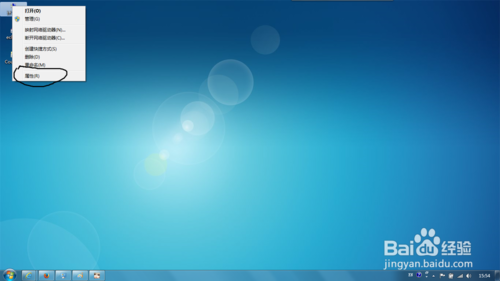
2、点击高级系统设置。
3、在系统属性对话框中选择第一个设置,如下图所示。
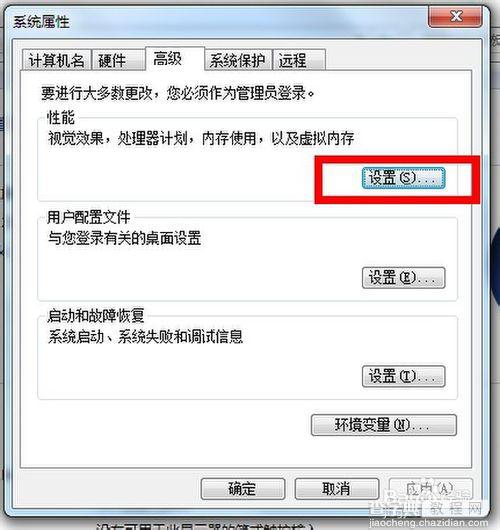
4、点进去之后选择高级,如下图所示。
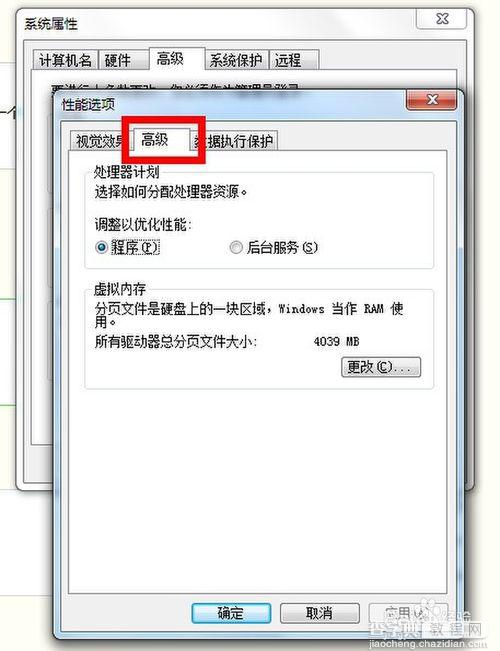
5、点击虚拟内存选项的更改选项,如下图所示。
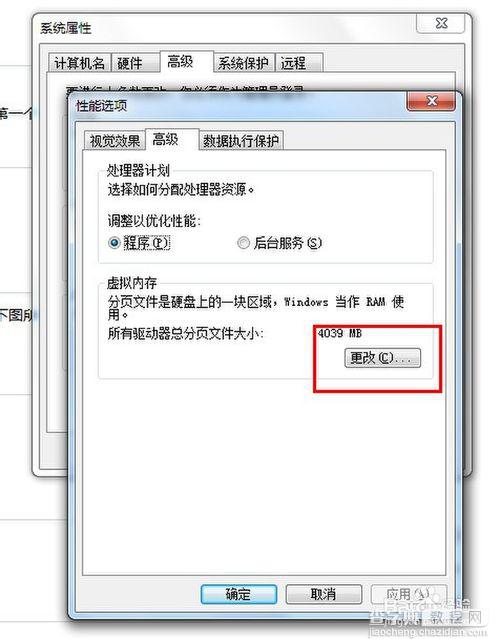
6、勾掉自动管理所有驱动器的分页文件大小选项选择下方的自定义选项。
7、在方框里面输入合适的数字,一般虚拟内存的设置为实际内存的1.5倍到3倍。例如,实际内存为2G,可以设置最小为3G(3072M),最大为6G(6144M),但是具体的设置也不是很严格。看注意事项
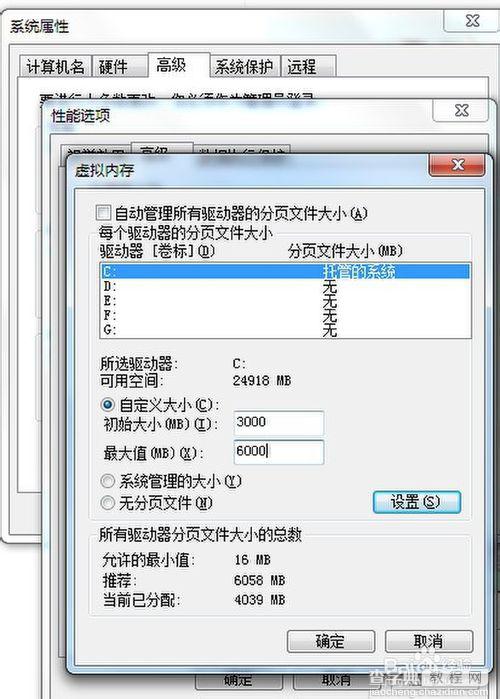
END
注意事项
要知道,一般情况下是不需要设置虚拟内存的,一方面如今电脑内存足够大,一方面系统默认为实际内存的1.5倍,而且内存不够用的情况很少发生。当出现内存不够用时,还是建议直接升级内存,毕竟虚拟内存是“虚”的。
【win7虚拟内存如何设置 win7怎样设置虚拟内存大小】相关文章:
★ win7系统清理dns缓存方法 win7系统清理dns缓存失败怎么办
★ win10如何取消开机账户登录界面?win10取消开机账户登录界面的方法
★ Win10 RS2预览版14946自制ISO镜像下载地址 32位/64位
★ Win10怎么批量重命名文件? win10文件夹重命名的教程
★ Win7系统电脑音箱一边有声音一边没有声音怎么回事 Win7系统音箱没声音的快速解决办法
★ win10 mobile一周年更新电池管理功能 省电你说了算
★ win7系统修改本地磁盘名称 win7怎么更改本地磁盘变成自己想要的名称
